Windows10查看磁盘信息的最佳方法
时间:2016-06-15 来源:互联网 浏览量:
一些用户刚升级到windows10系统,对于其中的操作都不是很熟悉。比如当用户想要查看磁盘信息的时候,该如何使用事件查看器来完成这个操作呢?以下教程就是跟大家分享Windows10查看磁盘信息的最佳方法的,想了解的用户可以看看。
Windows10查看磁盘信息的最佳方法:
1、在Cortana搜索栏输入“事件查看器”后回车,或者在开始按钮点右键,选择“事件查看器”。
2、在左边栏展开“Windows日志”,选择“应用程序”,从右边栏选择“筛选当前日志”。
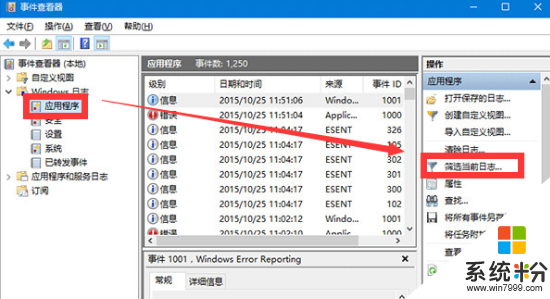
3、在弹出的“筛选当前日志”的窗口正中间一行输入事件ID“26226”,点击“确定”。注意:Win10系统中,查看磁盘检测结果的“事件ID”序号只适用于Win8.1/Windows10,Windows7用户若想查看,需输入“1001”。
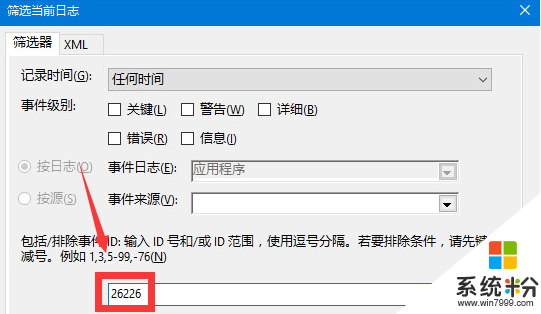
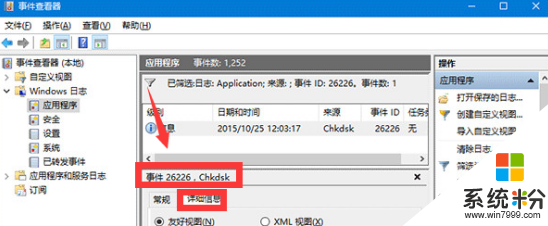
4、在“事件查看器”主窗口中间就可以看到目前已有的日志。单击所需日志,下方就会给出该日志信息,此时点击“详细信息”可查看日志内容。
通过上面的Windows10查看磁盘信息的方法,就可以在win10系统下使用“事件查看器”来检查磁盘信息,十分方便,相应的操作过程也非常简单,需要的朋友只要按照以上教程步骤进行耐心操作就可以完成啦。
我要分享:
相关教程
- ·查看windows10系统激活否的最佳方法
- ·win10 查看硬件 Windows10系统查看电脑硬件信息的步骤
- ·win10查看硬件信息 win10教程 如何查看硬件信息
- ·win10查看硬盘信息 win10如何查看硬盘型号
- ·win10磁盘怎么重新分区,win10磁盘分区的最佳方法
- ·Win10如何查看系统激活信息 Win10查看系统激活信息的方法
- ·笔记本电脑怎么看电池损耗 win10如何查看笔记本电池磨损情况
- ·无线耳机可以连接电脑的吗 电脑win10无线蓝牙耳机连接教程
- ·可以放在电脑桌面的备忘录 win10如何在桌面上放置备忘录
- ·电脑怎么设置私密文件夹 如何在Win10上给文件夹设置密码
win10系统教程推荐
- 1 可以放在电脑桌面的备忘录 win10如何在桌面上放置备忘录
- 2 怎么卸载cad2014 CAD2014清理工具(win10系统)
- 3 电脑怎么设置网线连接网络 Win10笔记本电脑有线连接网络设置步骤
- 4电脑桌面无线网络图标不见了 win10 无线网络图标不见了怎么恢复
- 5怎么看到隐藏文件 Win10如何显示隐藏文件
- 6电脑桌面改到d盘,怎么改回c盘 Win10桌面路径修改后怎么恢复到C盘桌面
- 7windows过期不激活会怎么样 win10过期了还能更新吗
- 8windows10中文输入法用不了 Win10打字中文乱码怎么办
- 9windows怎么改壁纸 windows10如何更改桌面壁纸
- 10局域网共享电脑看不到 Win10 网络共享无法显示自己电脑的解决方法
win10系统热门教程
- 1 强制升级不可取,微软不再让Win7/Win8.1强制升级Win10系统
- 2 win10浏览器无法上网怎么回事,解决win10浏览器上不了网的方法
- 3 Win10无法激活"无法访问微软激活服务器"错误0x803f7003怎么办?
- 4windows10怎么设置屏保时间 如何在win10中修改屏幕保护时间
- 5Win10讲述人如何禁用?win10讲述人永久关闭的操作方法!
- 6win10OneDrive怎么映射到本地|win10设置OneDrive映射到本地的方法
- 7Win10正式版累积更新10240.17113,10586.589,14393.187离线补丁安装包下载
- 8win10笔记本电脑桌面图标变白怎么恢复
- 9Win10繁体语言包,Win10繁体版下载
- 10win10 Smartscreen关闭了还是阻止下载的解决方法
最新win10教程
- 1 笔记本电脑怎么看电池损耗 win10如何查看笔记本电池磨损情况
- 2 无线耳机可以连接电脑的吗 电脑win10无线蓝牙耳机连接教程
- 3 可以放在电脑桌面的备忘录 win10如何在桌面上放置备忘录
- 4电脑怎么设置私密文件夹 如何在Win10上给文件夹设置密码
- 5怎么卸载cad2014 CAD2014清理工具(win10系统)
- 6电脑系统浏览器在哪里 Win10自带浏览器搜索方法
- 7台式电脑找不到开机键 win10开始按钮不见了怎么办
- 8电脑怎么设置网线连接网络 Win10笔记本电脑有线连接网络设置步骤
- 9电脑桌面无线网络图标不见了 win10 无线网络图标不见了怎么恢复
- 10电脑显示网络图标 win10怎么将网络连接图标添加到桌面
